Win8磁盘占用100%怎么解决?Win8磁盘占用100%的解决方法
最近有Win8用户反映,电脑开机之后没过一会儿,就出现了卡顿现象,用户查看了任务管理器才知道磁盘使用率高达100%,并且不管用户如何进行结束进程这项操作,磁盘使用率依旧是100%,为此用户非常困恼。那么,Win8磁盘占用100%怎么解决呢?
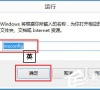
更新日期:2021-12-25
来源:纯净之家
很多时候,电脑开机后,磁盘马上就显示占用了100%,导致电脑整个卡死,无法使用。那么,Win8磁盘占用100%如何解决?其实,出现这个问题,很可能是因为系统默认启用了Superfetch服务导致的。下面,我们就一起往下看看Win8磁盘占用100%的解决方法。
一、造成问题的原因
1、开机后磁盘占用高,是因为Win8 默认启用了Superfetch服务;
2、这个服务的主要功能是加快程序的启动速度,开机以后,系统将那些经常使用的程序,预先从硬盘加载到内存中,这样,程序首次启动时就能很快加载。当然,这样也有一个坏处,开机以后,即使你什么也没做,磁盘占用率也非常高。
二、解决方法
1、在桌面的“这台电脑”上右击,选择“管理”;
2、展开“服务和应用程序”,点击“服务”;
3、在服务列表中找到“Superfetch”,右击,选择“属性”;
4、在属性窗口的启动类型中选择“禁用”,然后单击确定,关闭属性窗口;
5、关闭“计算机管理”窗口,重新启动计算机;
6、现在,你就会发现开机以后磁盘占用率显著降低了。
以上就是Win8磁盘占用100%的具体解决方法,按照以上方法进行操作,相信磁盘占用率就不会那么高了,电脑也就不会卡了。